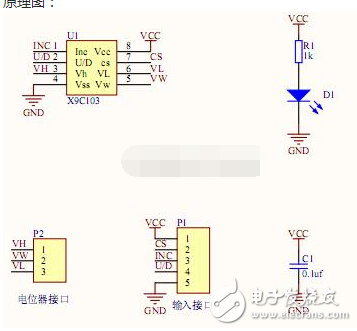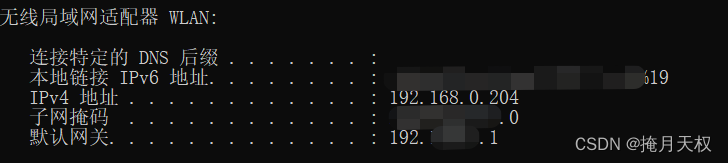文献管理软件Endnote X9入门教程
Endnote是一款被广泛使用的文献管理软件,它可以在本地建立个人文献数据库,实现文献及引文信息的保存、分组整理、标记、检索等功能。在撰写Word版的毕业论文或LaTeX版的期刊会议论文时,可以使用Endnote官方Word插件实现参考文献的一键加入,或者导出为Bib文件以供LaTeX引用。如果注册并登录Endnote账号,还可实现个人数据库的云端备份以及多设备同步,方便在多台电脑上进行文献阅读以及论文撰写。
一、Endnote X9下载与安装
1. 南京大学正版软件渠道
目前南京大学为在校师生提供正版的Endnote X9软件的使用,校内用户可登录 http://webplus.nju.edu.cn/_s302/EndNote/list.psp 按照页面提示进行下载和安装。(据师兄反映南大版的Endnote存在无法创建并登录自己的Endnote账号的问题,可能会影响云备份和多设备同步的功能。如仅在本地使用,则推荐用此方法下载。)

2. 中科大批量授权版
作者实测此版本可使用云备份和多设备同步功能。可从互联网上寻找Endnote X9中科大批量授权版的安装及破解资源自行破解安装。
二、个人数据库(Endnote Library)的创建
第一次使用Endnote需要先创建一个库,相当于一个个人图书馆,建议在平时存放资料的位置新建一个文件夹来创建库。点击File-New,选择保存位置之后,会生成一个用来存放所有文献的文件夹和.enl后缀的库目录文件。不要乱动,也不要用百度云或njubox等软件来同步库所在的文件夹,以免破坏库的完整性导致无法打开。

三、Endnote页面布局

以我的Endnote为例介绍一下Endnote的页面布局。
左边红色框为当前库内我分出的各种组别。Endnote支持在库内创建多个Group Set,每个Group Set又可包含多个Group,每个Group可包含若干文献。
中间黄色框为搜索区,支持通过标题、作者、关键词、摘要等多种关键词搜索库内文献。平时不用时可通过上方Hide Search Panel按钮隐藏。
中间绿色框为文献展示区,可在Edit-Preferences中设置要显示的文献信息条目。

右边紫色框为选中的文献详细信息。目前显示的为选中文献的PDF文件预览,可在预览区右击选择“Open with xxx”来用自己喜欢的阅读器打开文献PDF。切换到“Reference”选项卡可查看详细的文献引用信息。切换到“Preview”选项卡可预览当前选择参考文献格式下,该文献导出到文章中的显示样式。
四、文献导入与管理
1. Endnote Click Chrome插件导入
此插件为Endnote官方出品的免费Chrome插件,会在IEEE Xplore的论文详情页弹出“查看PDF”按钮,可很方便的查看论文全文,下载PDF,导出引文信息等。可在Chrome扩展程序的网上应用商店中搜索“Endnote Click”,或点击https://kopernio.com/endnote 安装。
在IEEE搜索论文,并点击进入论文详情页后,页面左下角弹出“查看PDF”按钮,点击会跳转到Endnote Click提供的全文阅读界面(也需要先以南京大学的身份登录IEEE Xplore)。

点击右边的“导出参考”按钮,可同时下载该文献的.ris引文信息文件和PDF文件。

打开.ris文件,Endnote会自动将该文献的引文信息和PDF文件添加到库中,一步到位。可手动调整其分组。

2. IEEE文献其他导入方式
在论文详情页点击"Cite This"按钮,在弹出的窗口中点击RIS-Download-Download,下载该文献的.ris引文信息文件。打开后同样可添加到Endnote库中。但此时Endnote中的这条文献没有PDF附件,如需阅读PDF,要再下载文献的PDF文件,并在Endnote文献条目上右击,点击File Acttachments-Attach File手动将其与Endnote中的文献关联,并按Ctrl+S保存,Endnote会将文献的附件复制到数据库的文件夹中。

3. 知网文献导入
由于Endnote与知网相互之间兼容度不够高,知网文献导入Endnote的操作与上述操作不同,略微繁琐。在知网中检索文献之后,点击文献条目右边的引用按钮,在弹出的窗口里点击下方的“Endnote”,即可下载一个txt格式的文本文件。

在Endnote中点击File-Import-File,选择刚下载的txt文件,并将Import Option设置为“Endnote Import”,点击“Import”即可导入文献。此方式导入的文献没有PDF附件,如需阅读PDF可手动下载关联。若导入的文献只有caj格式的全文,同样可用上述关联PDF的方式进行关联。


4. 本地PDF文献直接导入
可通过点击File-Import-File直接导入PDF文件(Import Option选择“PDF”)。这种方式导入的文献其文献信息往往不全,可能无法输出正确的参考文献文本,故作者不建议使用此种方式导入文献。

5. 文献分组
在主界面左侧框内右击可创建Group Set(大组)和Group(小组),一个Group Set里可包含多个Group。

在文献条目上右击,在“Add References To”处可将该篇文献以复制的形式添加到某个Group中。

6. 文献笔记
1)文献内笔记
阅读文献时在右侧文件预览区右击选择“Open with xxx”用自己常用的阅读器打开,并在阅读器内对文献做批注笔记,之后保存即可。
2)短笔记
一句话或一段话的短笔记可直接记录在文献的右侧框“Reference”标签页下的“Research Notes”条目内。可以设置在文献展示区显示“Research Notes”条目,方便查看。

3)长篇笔记
如果做了详细的长篇笔记,比如为某篇文献创建了Word或txt文件笔记,可在文献条目右击,选择File Acttachments-Attach File,将笔记文件作为附件与文献关联起来即可,按Ctrl+S保存后,笔记文件会被复制到Endnote数据库文件夹中,原笔记文件可删除。
五、参考文献导出
1.参考文献格式的选择与修改
Endnote支持以不同的参考文献格式导出文献,点击Edit-Output Styles-Open Style Manager打开参考文献输出格式管理器,可选择使用不同的格式,或对参考文献格式进行编辑。

上述Style manager中选中的格式会显示在Endnote主界面左上角,可根据需要选择当前使用的参考文献输出格式。

若Endnote中找不到想使用的参考文献格式(如毕业论文要求使用的GBT7714 numeric格式),可在网上搜索下载.ens格式文件后复制到Endnote安装目录下的Styles文件夹中,即可在Style manager里显示。

网上下载的格式可能不完全符合要求,可在Style manager里对其进行修改,具体修改步骤不再赘述。
2. 在Word中插入Endnote参考文献
Endnote安装时会自动在Word中添加Endnote插件,方便用户在编辑Word文档时插入Endnote参考文献。

若Endnote安装后在Word中找不到“Endnote X9”插件,可参考 https://blog.csdn.net/qq_34243930/article/details/89193672 中的方法解决。
在Endnote中选中想插入的文献,

打开Word,将光标移动到要插入引文的位置,点击上方Endnote X9选项卡-Insert Citation-Insert Selected Citation(s),即可在当前光标位置插入参考文献。

插入参考文献后效果如下。

Endnote会根据文献在文章中被引用的先后顺序来自动分配参考文献序号,避免了手动更新序号等繁琐操作。
3.导出Bib引文文件用于LaTeX
Endnote不能与LaTeX直接联动,但可使用Endnote的参考文献导出功能,导出能转换为bib格式的文件,用于LaTeX系统的引文插入。
选中一篇文献,在右侧文献详情框内“Reference”栏里,找到“Label”条目,给文献一个身份标签(例如姓氏+年份),这个标签可用于在LateX中插入引文时的索引。

从Endnote官网 https://www.endnote.com/style_download/bibtex-export-using-en-label-field/ 下载“BibTeX Export using EN Label field”参考文献格式文件,复制到Endnote安装目录下的Styles文件夹中。打开Style Manager,找到该格式,并在前面的复选框打勾。

选中所有要导出的文献,将左上角的导出格式选为“BibTeX Export using EN Label field”,点击File-Export,导出后,会得到一个txt文本文件。将其后缀名.txt改为.bib,即得到可在LaTeX系统里使用的bib文件。

用WinEdt打开刚刚得到的bib文件,可以看到文献信息和标签都正确,可以在LaTeX系统里使用。

六、Endnote云备份与多设备同步
(此功能需科学上网)
Endnote的Sync同步功能可以把本地数据库(包括文献信息和PDF附件等)与Endnote云服务器同步,从而实现云备份和多设备同步的功能。点击Edit-Preferences-Sync,点击“Enable Sync”按钮,在弹出的窗口里登录Endnote账号或点“Sign up”创建新账号。勾选“Sync Automatically”可以实现数据库有更新时自动同步。也可点击Endnote主界面上方的“Sync Library”按钮手动同步。

若要在其他设备上使用Endnote,新设备的Endnote按上述步骤开启同步后,会自动从你的云空间下载数据库。只要几台设备上的Endnote都开启了同步功能,则任何一台设备上对数据库做出的修改都会被同步到云端以及其他设备上,保证了多设备中Endnote数据库的一致性。
七、结语
本文仅为Endnote入门教程,覆盖一些日常最常用的使用场景。其实Endnote还有很多高级功能,感兴趣的同学可通过 https://github.com/wanzhenchn/EndNote_Tutorial_Hand_by_Hand 下载《手把手教你使用Endnote X9》一文进行探索。# 文献管理软件Endnote X9入门教程